カウントより合計むしろを返すために、SUMPRODUCT関数を変更
この記事では、カウントではなく合計を返すようにSUMPRODUCT関数を変更する方法を学習します。
Sumproduct関数を使用して、並列範囲または配列の積の合計を返します。ここで、SUMPRODUCT関数を使用して合計を返します。
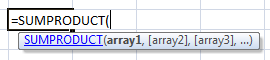
例を挙げて理解しましょう:-
D4:F14の範囲のデータがあります。列Dには製品が含まれ、列Eにはアイテムが含まれ、列Fには販売価格が含まれます。
SUMPRODUCTを使用して、製品1とアイテムAの販売数を返し、次に同じ基準の合計を返すように変更します。

セルD17には、製品のドロップダウンリストがあり、セルD18には、アイテムのドロップダウンリストがあります。ドロップダウンリストで、製品を変更すると、アイテム番号が表示されます。売上高は基準に応じて変更されます。
以下の手順に従ってください:-セルF17に数式を入力します= SUMPRODUCT(($ D $ 5:$ D $ 14 = $ D $ 17)*($ E $ 5:$ F $ 14 = $ D $ 18))
Enterキーを押して、製品1を選択すると、アイテムAの数式が3を返します。これは、3つの販売数量がA製品とアイテム1に該当することを意味します
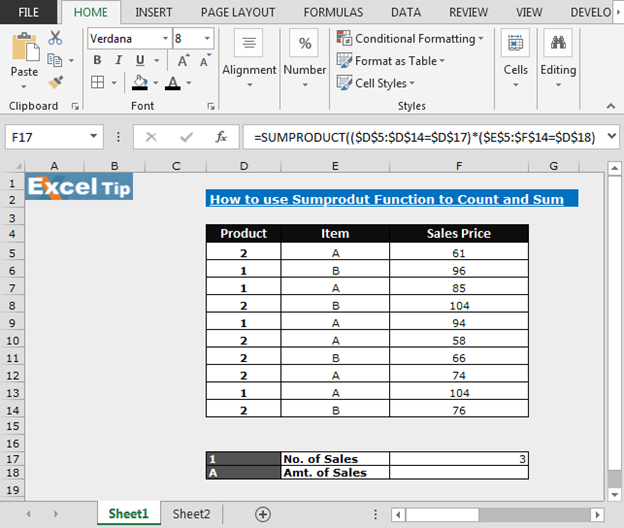
SUMPRODUCT数式を作成して、値をカウントする代わりに範囲の値を合計するには、合計する範囲を含むSUMPRODUCT数式に別の引数を追加します(セルF5:F14)
カウントではなく合計を返すようにSumproduct関数を変更するには、以下の手順に従います。-セルに数式を入力しますF18 = SUMPRODUCT((D5:D14 = D17)(E5:E14 = D18)F5:F14)
Enterキーを押して、製品1を選択すると、アイテムAの数式は283を返します。これは、A製品とアイテム1の下で283個の数量が販売されたことを意味します
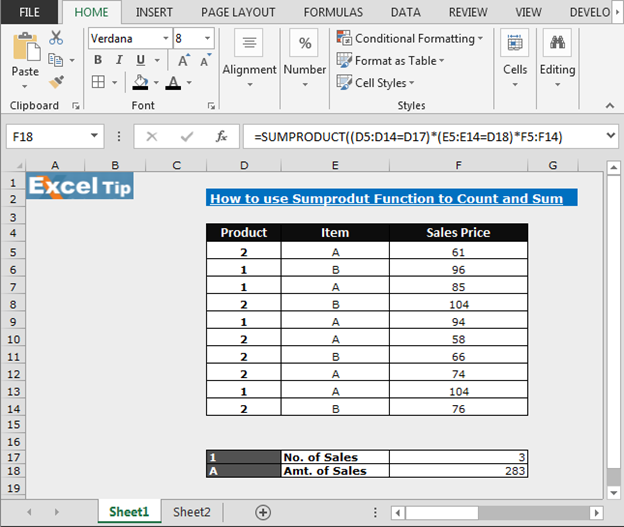
このようにして、MicrosoftExcelでCountifとSumifの代わりにSumproduct関数を使用できます。
私たちのブログが気に入ったら、Facebookで友達と共有してください。また、TwitterやFacebookでフォローすることもできます。
_私たちはあなたからの連絡をお待ちしております。私たちの仕事を改善、補完、または革新し、あなたのためにそれをより良くする方法を教えてください。 [email protected]_までご連絡ください